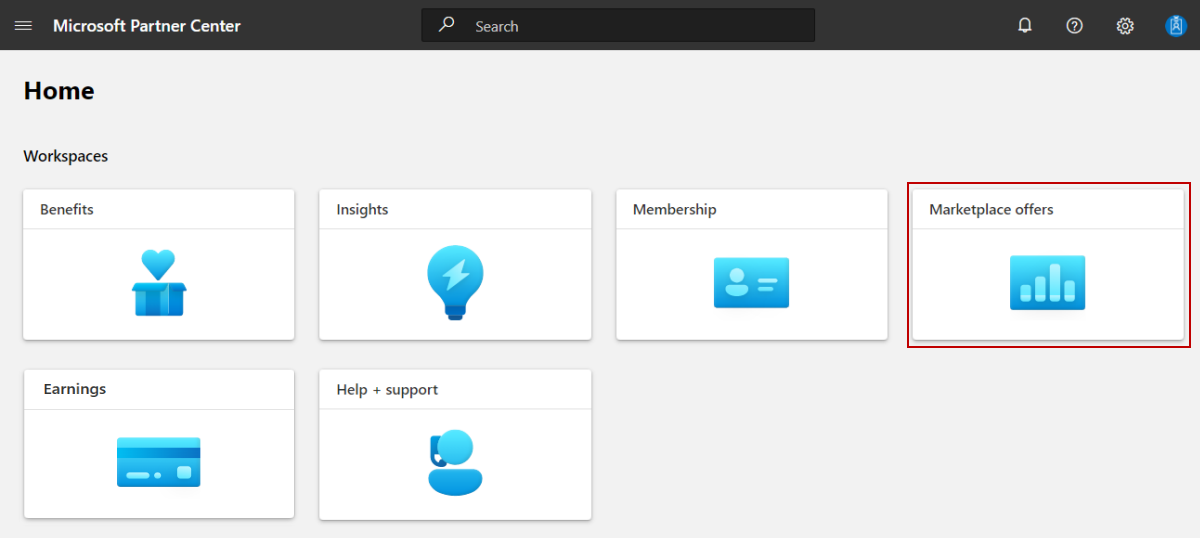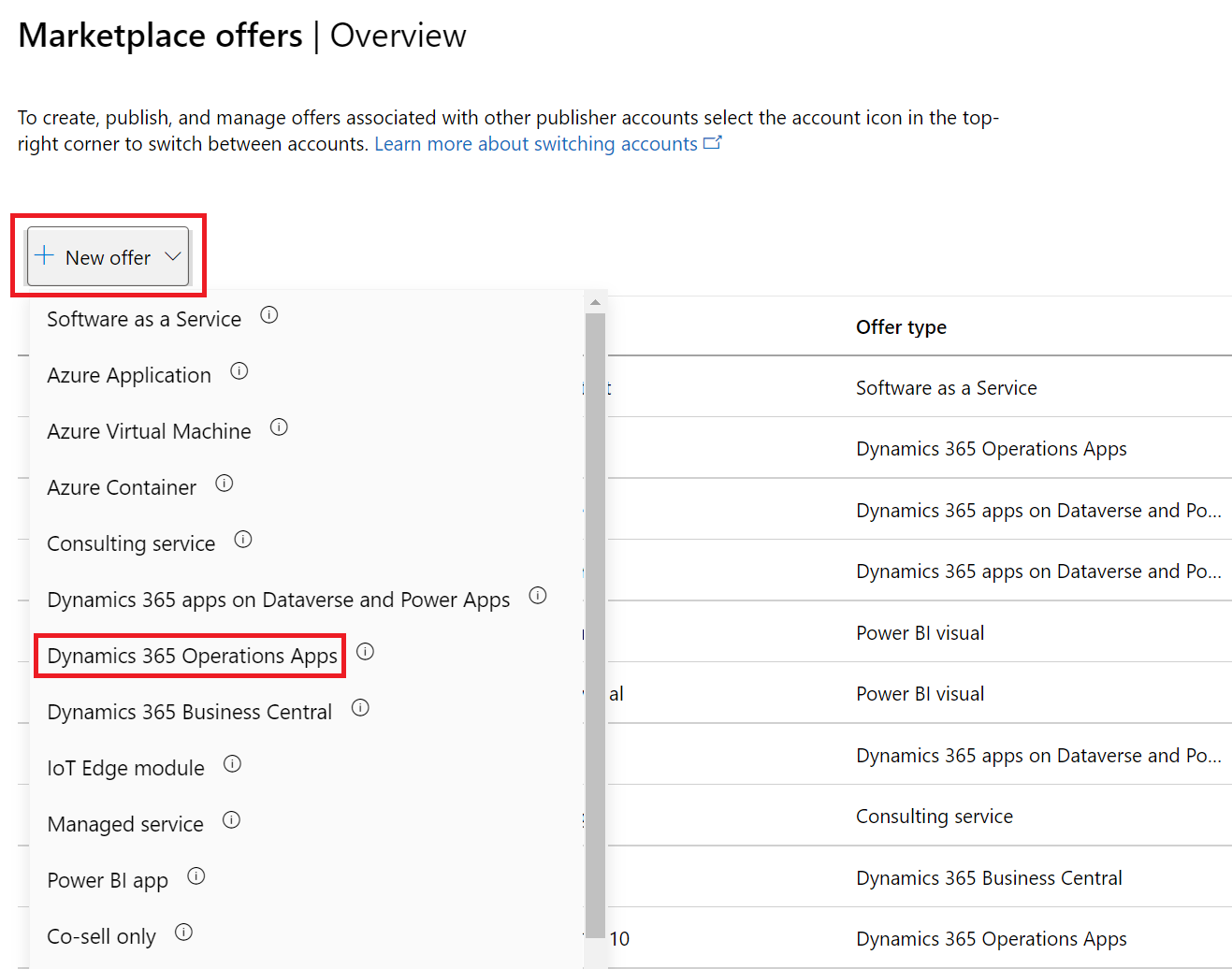Erstellen eines Angebots für Dynamics 365 Operations-Apps
In diesem Artikel erfahren Sie, wie Sie ein Angebot für Dynamics 365 Operations-Apps erstellen. Bei diesem Angebotstyp handelt es sich um einen Enterprise Resource Planning-Dienst (ERP), der erweiterte Features für operative Vorgänge, Finanzierung, Fertigung und Lieferkettenmanagement unterstützt. Alle Angebote für Dynamics 365 for Operations müssen unseren Zertifizierungsprozess durchlaufen.
Erstellen Sie, bevor Sie beginnen, ein Konto für den kommerziellen Marketplace in Partner Center, und stellen Sie sicher, dass es für das kommerzielle Marketplace-Programm registriert ist.
Voraussetzungen
Bevor Sie ein Angebot für Dynamics 365 Operations Apps veröffentlichen können, müssen Sie über ein Konto für den kommerziellen Marketplace in Partner Center verfügen und sicherstellen, dass Ihr Konto im kommerziellen Marketplace-Programm registriert ist. Weitere Informationen finden Sie unter Erstellen eines Kontos im kommerziellen Marketplace in Partner Center und Bestätigen Ihrer Kontoinformationen, wenn Sie sich für ein neues Partner Center-Programm anmelden.
Überprüfen Sie Planen Sie ein Dynamics 365-Angebot. Es werden die technischen Anforderungen für dieses Angebot erläutert und die Informationen und Ressourcen aufgeführt, die Sie beim Erstellen benötigen.
Erstellen eines neuen Angebots
Melden Sie sich bei Partner Center an.
Wählen Sie auf der Startseite die Kachel Marketplace-Angebote aus.
Wählen Sie auf der Seite Marketplace-Angebote + Neues Angebot>Dynamics 365 Operations Apps (Dynamics 365 Operations-Apps) aus.
Wichtig
Nachdem ein Angebot veröffentlicht wurde, werden sämtliche Änderungen, die Sie im Partner Center daran vornehmen, erst nach erneuter Veröffentlichung des Angebots in Microsoft AppSource angezeigt. Achten Sie darauf, ein Angebot nach einer Änderung stets neu zu veröffentlichen.
Neues Angebot
Geben Sie eine Angebots-ID ein. Dies ist ein eindeutiger Bezeichner für jedes Angebot in Ihrem Konto.
- Diese ID ist in der Webadresse für das Angebot und in Azure Resource Manager-Vorlagen für Kunden sichtbar, falls zutreffend.
- Verwenden Sie nur Kleinbuchstaben und Zahlen. Die ID kann Bindestriche und Unterstriche enthalten, jedoch keine Leerzeichen, und ist auf 40 Zeichen beschränkt. Wenn Sie hier z. B. test-offer-1 eingeben, lautet die Webadresse für das Angebot
https://azuremarketplace.microsoft.com/marketplace/../test-offer-1. - Nachdem Sie Erstellen ausgewählt haben, kann die Angebots-ID nicht mehr geändert werden.
Geben Sie einen Angebotsalias ein. Dies ist der Name, der für das Angebot im Partner Center verwendet wird.
- Dieser Name wird bei AppSource nicht verwendet. Er unterscheidet sich vom Angebotsnamen und anderen Werten, die Kunden präsentiert werden.
- Dieser Name kann nach der Auswahl von Erstellen nicht mehr geändert werden.
Ordnen Sie das neue Angebot einem Herausgeber zu. Ein Herausgeber stellt ein Konto für Ihre Organisation dar. Möglicherweise müssen Sie das Angebot unter einem bestimmten Herausgeber erstellen. Andernfalls können Sie einfach das Herausgeberkonto akzeptieren, mit dem Sie angemeldet sind.
Hinweis
Der ausgewählte Herausgeber muss im Commercial Marketplace-Programm registriert sein und kann nach der Erstellung des Angebots nicht mehr geändert werden.
Wählen Sie Erstellen aus, um das Angebot zu generieren. In Partner Center wird die Seite Angebotseinrichtung geöffnet.
Alias
Geben Sie einen beschreibenden Namen ein, mit dem ausschließlich in Partner Center auf dieses Angebot verwiesen wird. Der Angebotsalias (vorausgefüllt mit dem, was Sie beim Erstellen des Angebots eingegeben haben) wird auf dem Marktplatz nicht verwendet und unterscheidet sich von dem Angebotsnamen, der den Kunden angezeigt wird. Wenn Sie den Angebotsnamen später ändern möchten, wechseln Sie zur Seite Angebotsliste.
Details zur Konfiguration
Für Wie sollen potenzielle Kunden mit diesem Angebot interagieren? wählen Sie Folgendes aus:
- Holen Sie es sich jetzt (kostenlos): Listen Sie Ihr Angebot für Kunden kostenlos auf.
- Kostenlose Testversion (Listing): Listen Sie Ihr Angebot für Kunden mit einem Link zu einer 30-tägigen kostenlosen Testversion auf. Kostenlose Testversionen für Angebotslistings werden von Ihrem Dienst erstellt, verwaltet und konfiguriert. Die Abonnements werden nicht von Microsoft verwaltet.
- Kontaktieren Sie mich: Lassen Sie Kunden ihre Kontaktinformationen mit Ihnen teilen, um Ihr Angebot zu erwerben. Kundenkontaktinformationen finden Sie im Arbeitsbereich Empfehlungen im Partner Center. Sie können auch eine Verbindung mit Ihrem CRM-System (Customer Relationship Management, Geschäftsbeziehungsmanagement) herstellen, um Leads dort zu verwalten.
Kundenleads
Der kommerzielle Marketplace sammelt Leads mit Kundeninformationen, damit Sie im Arbeitsbereich Empfehlungen in Partner Center darauf zugreifen können. Leads enthalten Informationen wie Kundendetails zusammen mit dem Angebotsnamen, der ID und dem Onlinestore, in dem der Kunde Ihr Angebot gefunden hat.
Sie können das CRM-System auch mit Ihrem Angebot verbinden. Der kommerzielle Marketplace unterstützt Dynamics 365, Marketo und Salesforce sowie die Option, mithilfe von Power Automate eine Azure-Tabelle zu verwenden oder einen HTTPS-Endpunkt zu konfigurieren. Detaillierte Anleitungen finden Sie unter Kundenleads aus Ihrem Angebot im kommerziellen Marketplace.
Hinweis
Das Herstellen einer Verbindung mit einem CRM-System ist optional.
So konfigurieren Sie die Leadverwaltung in Partner Center:
Wählen Sie unter Kundenleads den Link Verbinden aus.
Wählen Sie im Dialogfeld Verbindungsdetails eine Leadzielgruppe aus.
Füllen Sie alle angezeigten Felder aus. Ausführliche Schritte finden Sie in den folgenden Artikeln:
- Konfigurieren des Angebots zum Senden von Leads an die Azure-Tabelle
- Konfigurieren Ihres Angebots zum Senden von Leads an Dynamics 365 Customer Engagement (früher Dynamics CRM Online)
- Konfigurieren Ihres Angebots zum Senden von Leads an den HTTPS-Endpunkt
- Konfigurieren Ihres Angebots zum Senden von Leads zu Marketo
- Konfigurieren Ihres Angebots zum Senden von Leads zu Salesforce
Um die von Ihnen angegebene Konfiguration zu überprüfen, wählen Sie den Link Überprüfen aus.
Wählen Sie Verbinden.
Weitere Informationen finden Sie unter Kundenleads aus Ihrem Marketplace-Angebot.
Wählen Sie Entwurf speichern aus, bevor Sie mit der nächsten Registerkarte im linken Navigationsmenü fortfahren.
Zugehöriger Inhalt
Konfigurieren von Angebotseigenschaften